Cum se instalează și se configurează Wine în Ubuntu
Acest articol va explica cum se instalează și se configurează Wine în Ubuntu pentru a rula aplicații compatibile cu Windows.
Despre Wine
Wine este un software gratuit și open source care vă permite să rulați programe și jocuri compatibile cu Microsoft Windows pe Linux, macOS și Android (suport experimental). Wine este în dezvoltare de peste două decenii, iar compatibilitatea aplicațiilor s-a îmbunătățit considerabil de la prima sa versiune. Este adesea interpretat greșit ca fiind un emulator. Cu toate acestea, este doar un strat de compatibilitate care convertește apelurile API Windows în apeluri POSIX în timp real, oferind o performanță aproape identică cu cea a Windows (și, în unele cazuri, chiar mai bună). Wine înseamnă „Wine Is Not an Emulator”.
Instalarea Wine în Ubuntu
Pachetele Wine sunt incluse în mod implicit în depozitele Ubuntu. Cu toate acestea, ele nu sunt întotdeauna actualizate și la același nivel cu cele mai recente versiuni. Așadar, este recomandat să instalați pachetele wine din PPA-ul oficial Ubuntu PPA furnizat de echipa wine. Pentru a face acest lucru, rulați succesiv următoarele comenzi:
Pentru Ubuntu 19.10:
$ sudo apt update
Pentru Ubuntu 18.04:
$ sudo apt update
Acum puteți instala wine stable, developer sau staging builds executând una dintre comenzile de mai jos:
$ sudo apt install winehq-devel
$ sudo apt install winehq-staging
Diferențe între diferitele compilații Wine
Rezervația oficială Wine oferă trei compilații diferite, „stable”, „devel” și „staging”. Construcțiile stabile, după cum sugerează și numele, oferă cea mai recentă versiune stabilă a wine, în timp ce construcțiile „developer” sunt versiuni de ultimă oră, în curs de dezvoltare. Staging builds conțin multe patch-uri experimentale menite să testeze anumite caracteristici sau să rezolve probleme de compatibilitate. Nu există nicio garanție că toate aceste patch-uri vor fi incluse în ramura stabilă în viitor.
WINEARCH
După instalarea vinului, puteți utiliza variabila de mediu WINEARCH pentru a defini arhitectura corectă pentru prefixele vinului. În mod implicit, toate aplicațiile wine sunt instalate într-un mediu pe 64 de biți. Cu toate acestea, puteți schimba acest comportament utilizând variabila de mediu WINEARCH în următorul format:
- WINEARCH=win32
- WINEARCH=win64
Rețineți că trebuie să utilizați WINEARCH doar o singură dată atunci când creați un nou prefix (explicat mai jos).
Înțelegerea caracteristicii WINEPREFIX
WINEPREFIX este o caracteristică destul de utilă a wine, prin care puteți izola și containeriza aplicațiile Windows, bibliotecile de sistem și fișierele de configurare, limitându-le într-un singur director. Puteți crea oricâte prefixe doriți și fiecare dintre ele va fi tratat separat.
Mulți utilizatori de Linux preferă să creeze un prefix separat pentru fiecare dintre aplicațiile sau jocurile Windows pe care doresc să le instaleze și să le ruleze cu ajutorul wine. Adesea, instalarea unei aplicații Windows necesită instalarea unor biblioteci și seturi de instrumente terțe. Utilizarea unor prefixe separate pentru aplicații asigură o mai bună compatibilitate, mai puține conflicte și un sistem de fișiere mai curat. Puteți crea un nou WINEPREFIX utilizând o variabilă de mediu în următorul format:
Comanda de mai sus va rula „file.exe” utilizând calea de prefix specificată în variabila WINEPREFIX. În cazul în care calea nu există, se va crea automat un nou director. Dacă omiteți variabila WINEPREFIX, toate aplicațiile vor fi instalate în prefixul implicit situat în folderul ascuns „wine” din directorul dvs. personal (~/.wine).
Utilizarea împreună a WINEARCH și WINEPREFIX pentru a rula o aplicație Windows
Puteți combina WINEARCH cu un WINEPREFIX personalizat pentru a specifica corect arhitectura pentru un prefix.
Dispoziția sistemului de fișiere al unui prefix Wine
Toate prefixele wine, implicite sau personalizate, includ multe fișiere și foldere care reprezintă un sistem de fișiere Windows tipic, în care toate bibliotecile de sistem și aplicațiile sunt instalate în unitatea „C”. Aceste prefixe conțin o serie de biblioteci care fac parte din proiectul open source Wine. Captura de ecran de mai jos vă va da o idee despre dispunerea directoarelor:

Dacă executați un program de instalare „.exe” sau „.msi” utilizând Wine, aplicația va fi instalată în „Program Files” sub „drive_c” (dacă nu furnizați o cale personalizată). Așadar, pentru a rula un fișier „.exe” după ce instalarea s-a terminat, este posibil să trebuiască să mergeți în dosarul de aplicații din directorul „Program Files” pentru a lansa aplicația.
Winecfg
Puteți modifica multe setări și comportamente ale unui prefix wine prin rularea comenzii „winecfg”. Unele dintre aceste setări includ setările de afișare, setările unității externe și setările audio.
Executați una dintre următoarele comenzi pentru a lansa winecfg:
$ WINEPREFIX=/path/to/prefix winecfg
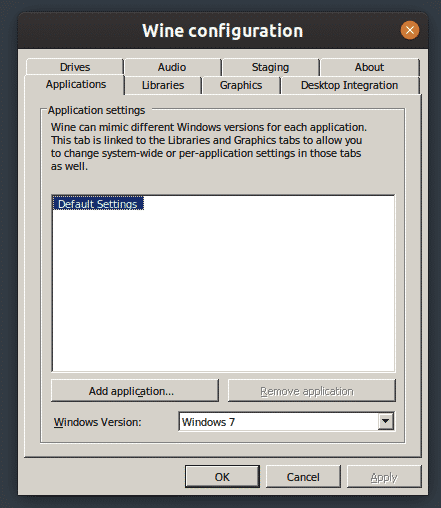
Panoul de control al vinului
„Panoul de control al vinului” este un alt utilitar util inclus în wine care vă permite să configurați gamepads și să reglați alte opțiuni utile.
Puteți rula winecontrol folosind una dintre comenzile de mai jos:
$ WINEPREFIX=/path/to/prefix wine control
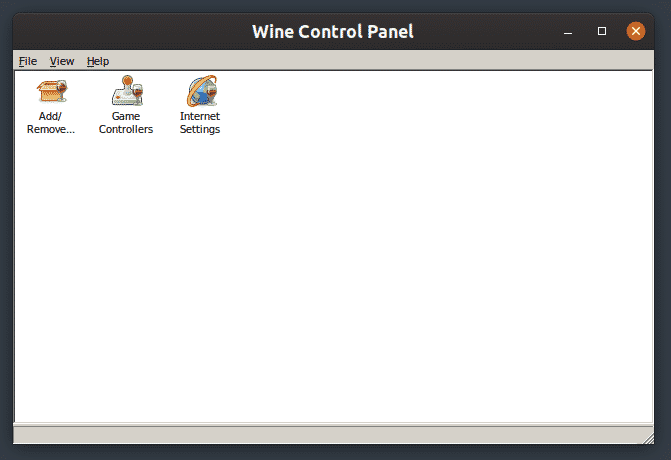
Winetricks
Winetricks este un instrument util livrat cu wine, care vă permite să instalați multe biblioteci și aplicații terțe de la o interfață GUI. De asemenea, vă permite să modificați setările pentru un wineprefix și să efectuați sarcini de întreținere. Deși interfața grafică a winetricks nu este la fel de intuitivă ca alte aplicații tipice GTK și Qt pentru Linux, aceasta își face treaba.
Pentru a instala winetricks în Ubuntu, rulați comanda de mai jos:
Acum puteți rula winetricks folosind una dintre următoarele comenzi:
$ WINEPREFIX=/path/to/prefix winetricks

Winetricks are, de asemenea, o interfață de linie de comandă frumoasă, puteți afla mai multe despre ea executând comanda de mai jos:
Executarea fișierelor „Lnk” în Wine
Până acum, exemplele de mai sus au explicat cum se execută „.exe” utilizând Wine. Cu toate acestea, unele aplicații din Windows vin cu fișiere „.lnk”, care nu sunt altceva decât niște scurtături către fișierele binare executabile cu unele personalizări și parametri suplimentari.
Pentru a rula fișiere „.lnk” folosind Wine, trebuie să executați o comandă folosind unul dintre următoarele formate:
$ WINEPREFIX=/path/to/prefix wine start /path/to/file.lnk
Executarea fișierelor „Bat” în Wine
Arhivele Bat sunt fișiere de tip script de tip bash care pot fi executate în Windows folosind promptul de comandă sau interpretorul. Wine include un utilitar „wineconsole” care poate fi folosit pentru a lansa promptul de comandă și a rula fișiere „.bat”. Puteți rula fișiere „.bat” utilizând una dintre următoarele comenzi:
$ WINEPREFIX=/path/to/prefix wineconsole /path/to/file.bat
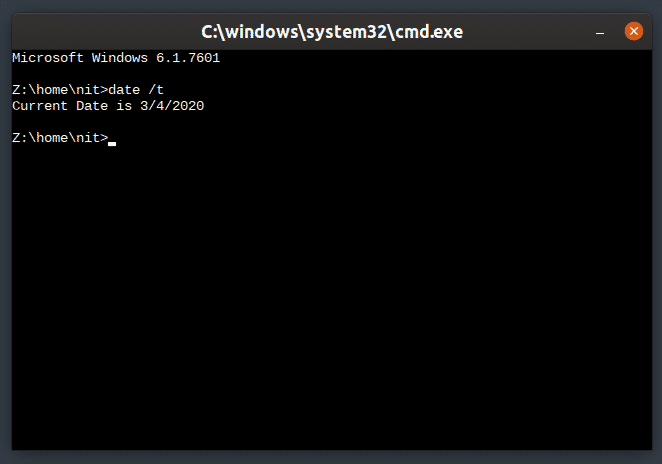
Interpretul de comenzi prezentat mai sus suportă toate comenzile majore compatibile cu Windows.
Concluzie
Wine este capabil să ruleze numeroase aplicații Windows în Linux, făcând legătura între cele două platforme. Deși unele aplicații populare nu funcționează încă cu Wine, compatibilitatea generală s-a îmbunătățit considerabil. În trecutul recent, Valve a anunțat stratul de compatibilitate „Proton” pentru rularea jocurilor Windows pe Linux folosind Steam. Proton se bazează pe Wine și vine cu funcții suplimentare, actualizări ale calității vieții și patch-uri de compatibilitate.
.




